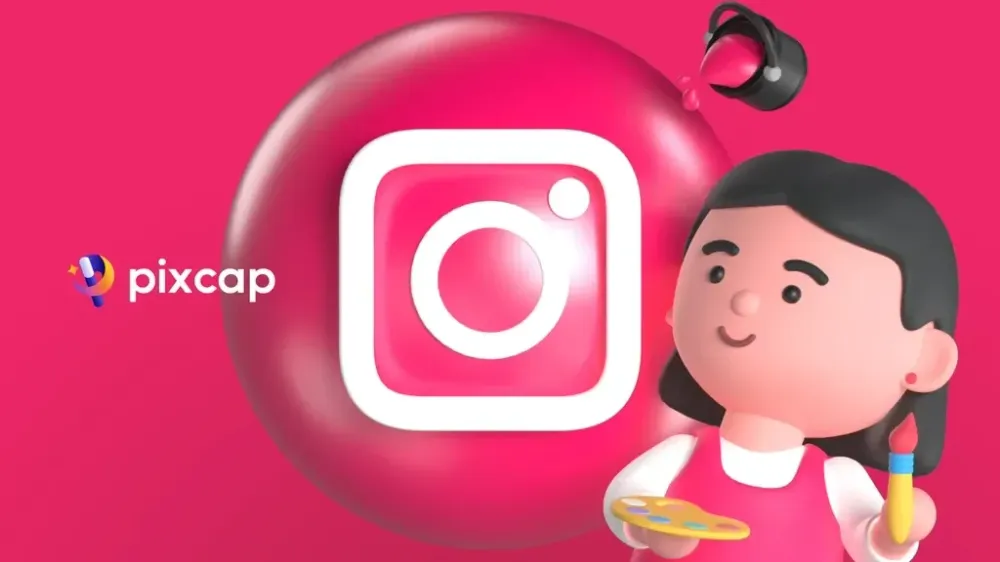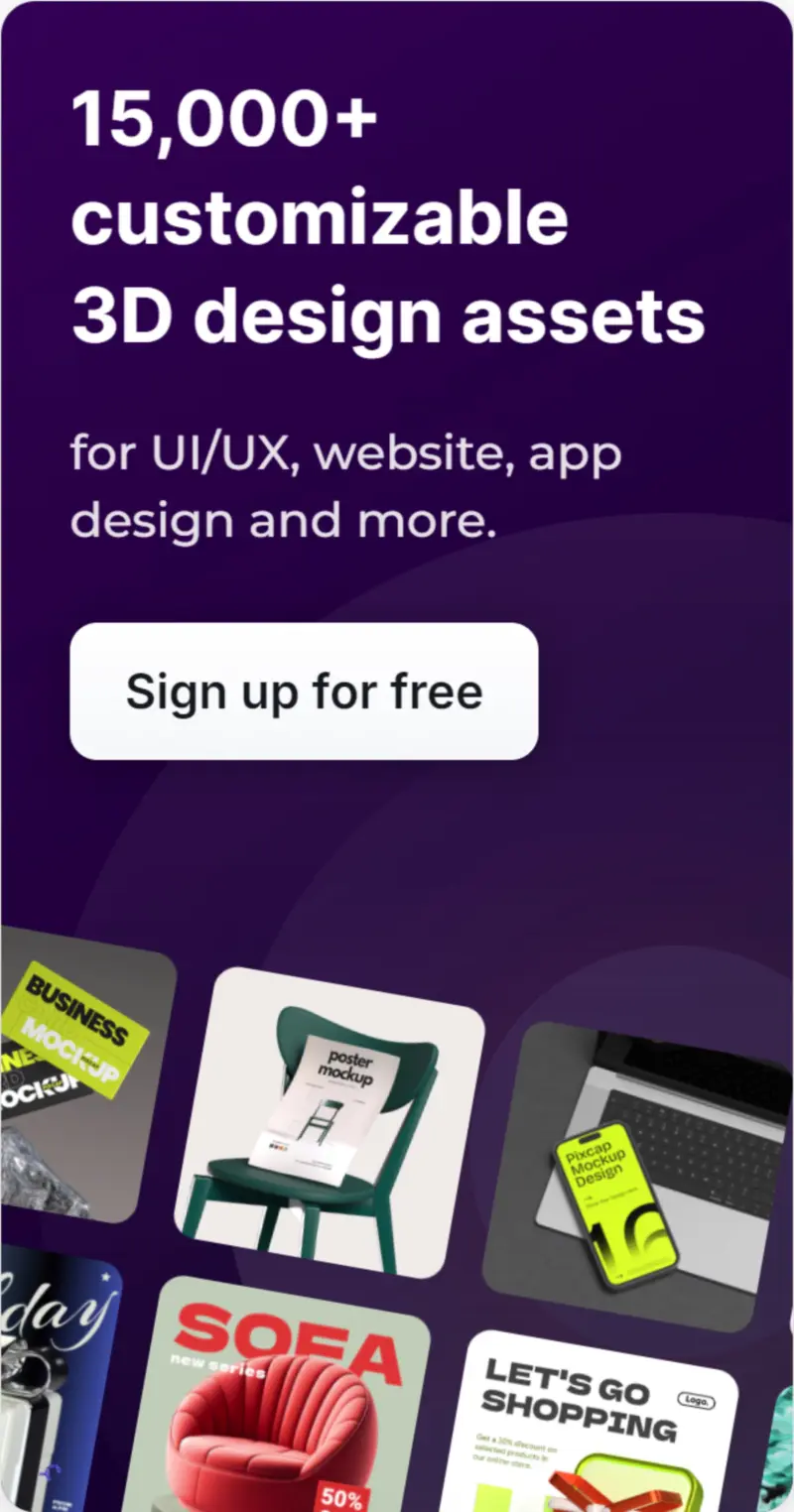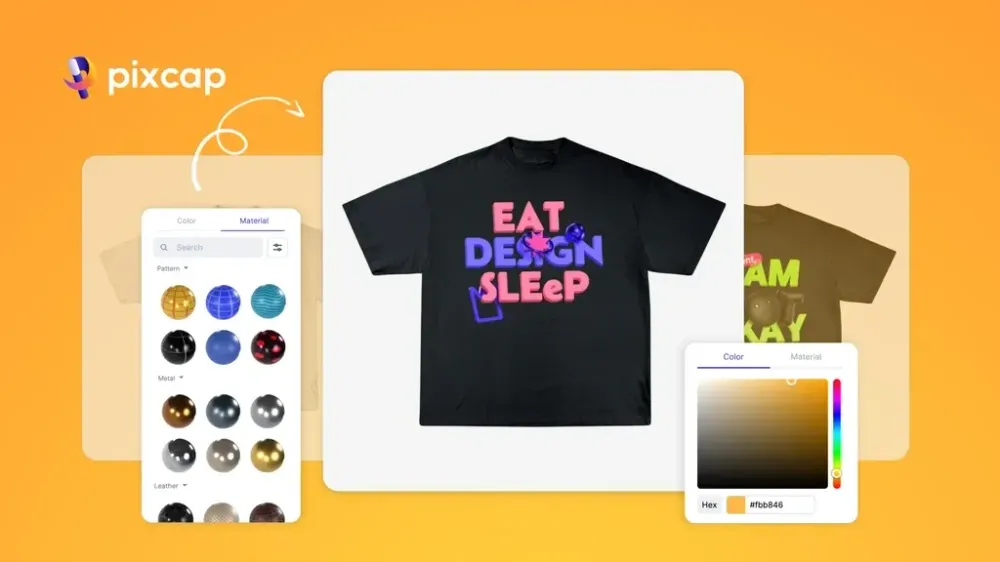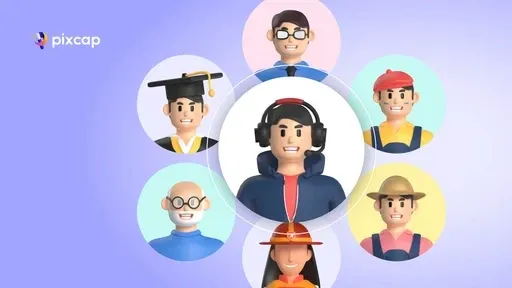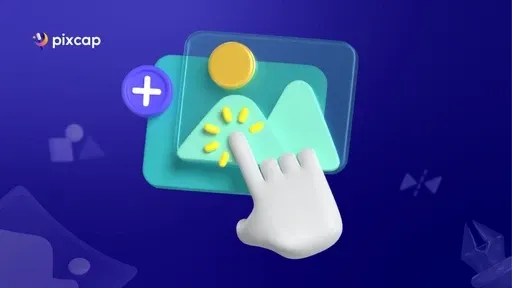Instagramアプリは、ユーザーが自分のフォロワーと写真やビデオを共有することができる人気のソーシャルメディアプラットフォームです。Instagramアプリで最も楽しい機能の1つは、24時間後に消える短い動画や画像であるストーリー機能です。
ストーリーは、フィルター、3Dステッカー、テキストの追加など、さまざまな方法でカスタマイズできる。しかし、インスタグラムのストーリーの背景色も変更できることをご存知だろうか?これは、あなたのストーリーを目立たせ、個人的なタッチを加える素晴らしい方法です。
この簡単なチュートリアルでは、Instagramのストーリーの背景色を変更する方法を紹介します。
インスタグラムストーリーの背景色を変更する方法
インスタグラムストーリーの背景色を無地に変更する最も簡単な方法は、アプリ内の描画ツールを使うことだ。
Instagramを開き、左上のプロフィールアイコンをタップする。
写真を撮影するか、カメラロールから既存の写真を選択します。
上部のドロップダウンメニューから描画ツール(ブラシまたはペンのアイコン)を選択します。
画面下部で希望の色を選択する
希望の色を選択したら、その色でいっぱいになるまで画面を長押しします。
右上の「完了」をタップして、インスタグラムストーリーの背景色を保存します。

プロのアドバイス
写真にシースルーの色が欲しいですか?色を選んだ後、同じ蛍光ペンツールアイコンを使って、写真にはっきりとした色合いをつけましょう。その後、消しゴムを使って一部を消すと、下の画像をこっそり見せることができます。このトリックは、新しい写真やビデオを一度に見せずに、フォロワーを興奮させるのに最適です。フォロワーは、何が部分的に隠れているのか知りたくなるはずだ!
インスタグラム・ストーリーの背景色を変更する他の方法
インスタグラム・ストーリーの背景に写真を使う
無地の背景や無地の色だけにこだわるのではなく、カメラロールから写真を選んでインスタグラムストーリーの背景として使うこともできる。そうすることで、あなたのストーリーにユニークでパーソナライズされたタッチを与えることができる。
そのためには、以下の手順に従ってください:
携帯電話のカメラロールから高画質の画像を背景に選びます。
ピンチイン/ズームアウトで画像のサイズを変更する。
サイズに満足したら、"ステッカー "を選択し、選択した写真を追加するか、テキストをオーバーレイに含めます。
プロのアドバイスだ:
クールなエフェクトや動画を追加して、インスタグラムの背景画像をより良いものにしましょう。常に新しいエフェクトがあるので、頻繁に新しいエフェクトを探すことを忘れないでください。ストーリーエフェクトは、画面下の大きなカメラボタンのすぐ隣にあります。
Pixcapを使ってインスタグラムストーリーの背景を作成する
すばやく簡単に背景を作成したい場合は、Pixcap の既製テンプレートを使用することをお勧めします。テンプレートはあらかじめデザインされた背景で、ブランドのスタイルに合わせて簡単に微調整できます。これは、多くのコンテンツをすばやく作成する必要があるマーケティング担当者には特に便利です。
まずはここから始めよう:
Pixcap で利用可能なテンプレートを参照して、ブランドに合ったテンプレートを見つけてください。
Instagramのストーリーをカスタマイズするためにテキスト、色、ロゴを追加する。
パーソナライズされたストーリーテンプレートをフォトギャラリーに保存します。
ステッカー "アイコンを使い、カメラロールのステッカーを選択します。
ストーリー画面のデフォルトの色をカバーするようにサイズを変更します。

プロのアドバイスだ:
Instagram投稿用のテンプレートを使用することもできます。Pixcapを使えば、美しいInstagramフィードをすばやく簡単に作成できます。始めるためのアイデアが必要ですか?この記事でInstagramフィードのアイデアを見つけましょう。
インスタグラム・ストーリーの背景色をグラデーションにする
グラデーションは、Instagramストーリーの背景に美的な雰囲気を加えます。これを使えば、コンテンツの雰囲気に合わせたり、投稿にテーマ的なつながりを持たせたりすることができます。あなたのストーリーを目立たせ、芸術的な外観を与えるシンプルな方法です。
その方法はこうだ:
左側の "作成 "と書かれた "Aa "アイコンをクリックし、もう一度下の "Aa "アイコンをタップしてオプションにアクセスする。
配色を調整するには、画面上部の丸(O)アイコンを選択し、好みのものが見つかるまでブラウズする。
次に、希望するテキストや画像を組み込んでストーリーを作り上げる。
プロのアドバイスだ:
カラーグラデーションの選択肢を増やすには、気に入ったグラデーションの画像をカメラロールに保存し、ストーリーにインポートして新しい背景色として使用します。
インスタグラム・ストーリーにブランドカラーを取り入れる
マーケティング担当者であれば、ブランディングがビジネスにとって重要であることはご存知だろうが、Instagramストーリーはブランドカラーをアピールするのに最適な方法だ。インスタグラムのカラーパレットを持つことで、コンテンツに一貫性を持たせ、視聴者に認識されやすくなります。
インスタグラムのストーリーにブランドカラーを取り入れる手順は以下の通り:
ブランドカラーを撮影してカメラロールに保存。
新しいストーリーを作成し、フォトステッカー機能を使って保存したスクリーンショットを追加する。
右上の描画アイコンをクリックし、スポイトツールを選択する。
ブランドカラー・ステッカーのスポイトツールを使って、背景色とブランドカラーを合わせてください。
ブランドカラーのスクリーンショットを削除する。
プロのアドバイスだ:
統一感のあるプロフェッショナルなルックのためには、テキスト、絵文字、GIF、ステッカーなど、インスタグラムストーリーのすべての要素にブランドカラーを適用しましょう。一貫性を維持するため、これらを選択する際は、無地の背景色オプションを選ぶこと。このまとまりのあるアプローチは、ブランドアイデンティティを強化するだけでなく、視聴者に視覚的に心地よい美的感覚をもたらします。
インスタグラム・ストーリーに動画の背景を追加する
インスタストーリーでは、背景に動画を追加できることをご存知ですか?これはインスタストーリーを盛り上げ、視聴者をより魅力的にする優れた方法です。
インスタグラムストーリーに動画の背景を追加するには、以下の手順を実行する:
プラス記号(+)アイコンをタップして新しいストーリーを作成します。
下のエフェクトをスワイプして虫眼鏡のアイコンを見つけ、タップします。
グリーン・スクリーン」で検索し、好みのエフェクトを選ぶ。
メディアを追加」をタップしてカメラロールにアクセスします。
グリーン・スクリーンの上でビデオや写真を録画し、それを下部のストーリーに追加する。
プロのアドバイスだ:
写真にもグリーンスクリーン効果を適用できます。商品を紹介したり、テーマ性のあるストーリーを作ったり、ストーリーに創造性を加えるのに最適です。
Pixcap Instagram ストーリーテンプレートでクリエイティブに
Pixcap では、ブランドに使用できるさまざまな無料およびプレミアムイグストーリーテンプレートを提供しています。これらのテンプレートには、ミニマル、カラフル、エレガントなど、さまざまなスタイルがあります。また、ブランディングに合わせてテンプレートをカスタマイズできるため、ストーリー全体で一貫した美しさを簡単に維持できます。